
KineMaster - Android కోసం వీడియో ఎడిటర్, ఇది Google Play App Store లో ఉచితంగా డౌన్లోడ్ చేసుకోవచ్చు. చెల్లించిన ప్రో సంస్కరణ (3 డాలర్లు) కూడా ఉంది. ఫలిత వీడియో యొక్క దిగువ కుడి మూలలో అప్లికేషన్ యొక్క ఉచిత సంస్కరణను ఉపయోగించినప్పుడు వాటర్మార్క్ ప్రోగ్రామ్ ఉంటుంది. దురదృష్టవశాత్తు, ఎడిటర్ రష్యన్లో కాదు (మరియు చాలా వరకు, నాకు తెలిసినంతవరకు, ఇది ఒక తీవ్రమైన లోపము, కానీ ప్రతిదీ నిజంగా సులభం.
వీడియో ఎడిటర్ Kinemaster ఉపయోగించి
KineMaster తో, మీరు సులభంగా Android ఫోన్లు మరియు మాత్రలు (Android 4.1 వెర్షన్ 4.1 - 4.4, పూర్తి HD వీడియో కోసం మద్దతు అన్ని పరికరాల్లో కాదు) న వీడియో (అదే సమయంలో, లక్షణాలు జాబితా చాలా విస్తృత ఉంది) సులభంగా సవరించవచ్చు. ఈ సమీక్ష వ్రాసేటప్పుడు నేను నెక్సస్ 5 ను ఉపయోగించాను.
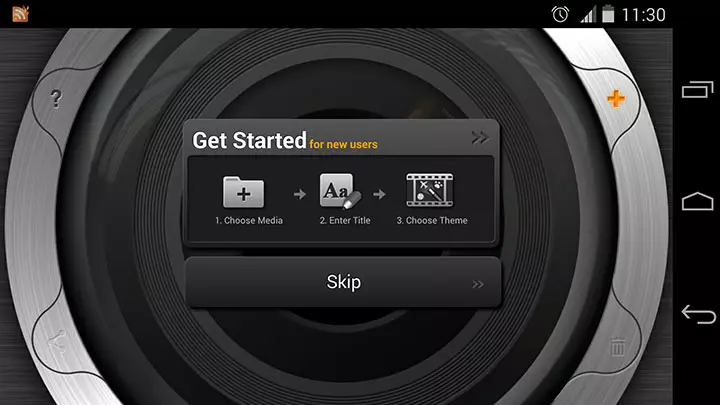
అప్లికేషన్ ఇన్స్టాల్ మరియు అమలు తరువాత, మీరు కొత్త ప్రాజెక్ట్ సృష్టి బటన్ సూచించే "ఇక్కడ ప్రారంభించు" శాసనం తో ఒక బాణం చూస్తారు. మొదటి ప్రాజెక్ట్లో పనిచేస్తున్నప్పుడు, ప్రతి వీడియో ఎడిటింగ్ దశ ఒక సూచనతో కలిసి ఉంటుంది (ఇది కూడా విసుగు).
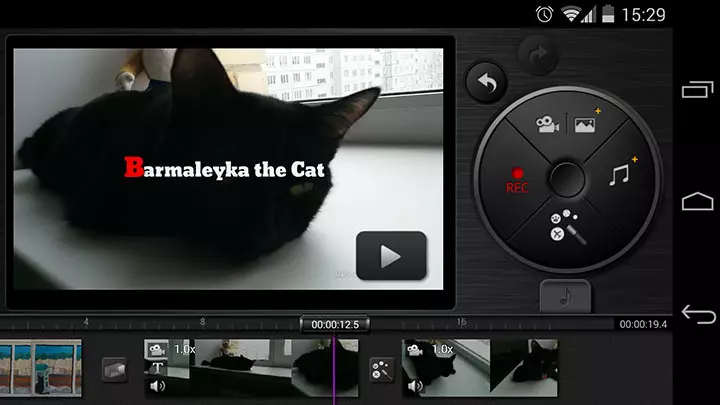
వీడియో ఎడిటర్ ఇంటర్ఫేస్ సంక్షిప్త: వీడియో మరియు చిత్రాలను జోడించడానికి నాలుగు ప్రధాన బటన్లు, రికార్డింగ్ బటన్ (మీరు ఆడియో, వీడియో, టేక్ ఆఫ్ ఫోటో వ్రాయవచ్చు), మీ వీడియో మరియు, చివరకు వీడియో ప్రభావాలు ఒక ఆడియో బటన్ జోడించండి.
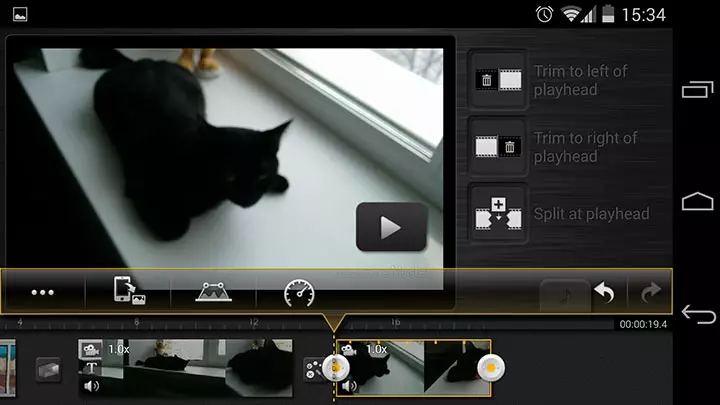
కార్యక్రమం దిగువన, అన్ని అంశాలను కాలపట్టికలో ప్రదర్శించబడతాయి, దాని నుండి తుది వీడియో మౌంట్ చేయబడుతుంది, వాటిలో దేనినైనా ఎంచుకున్నప్పుడు, కొన్ని చర్యలను నిర్వహించడానికి టూల్స్ కనిపిస్తాయి:
- వీడియో, ట్రిమ్ చేయడానికి ప్రభావాలను మరియు వచనాన్ని జోడించడం, ప్లేబ్యాక్ వేగం సర్దుబాటు, వీడియో, మొదలైనవి
- రోలర్లు మధ్య పరివర్తనం పారామితులను మార్చడం, మార్పు యొక్క వ్యవధి, వీడియో ప్రభావాలను అమర్చడం.
మీరు గమనిక ఐకాన్ తో ఐకాన్పై క్లిక్ చేస్తే, మీ ప్రాజెక్ట్ యొక్క అన్ని ధ్వని ట్రాక్స్ తెరవబడుతుంది: మీరు కోరుకుంటే, మీరు ప్లేబ్యాక్ వేగం ఆకృతీకరించవచ్చు, మీ Android మైక్రోఫోన్ పరికరాన్ని ఉపయోగించి క్రొత్త ట్రాక్లను లేదా రికార్డు వాయిస్ సహోద్యోగిని జోడించండి.
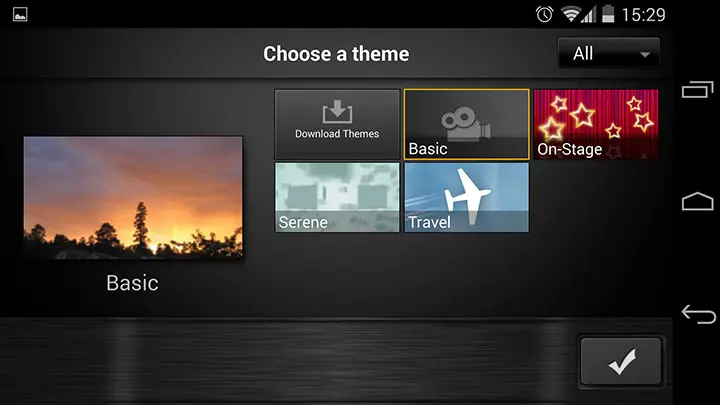
కూడా ఎడిటర్ లో ముందుగా ఇన్స్టాల్ "విషయాలు", ఇది చివరి వీడియో పూర్తిగా ఉపయోగించవచ్చు.
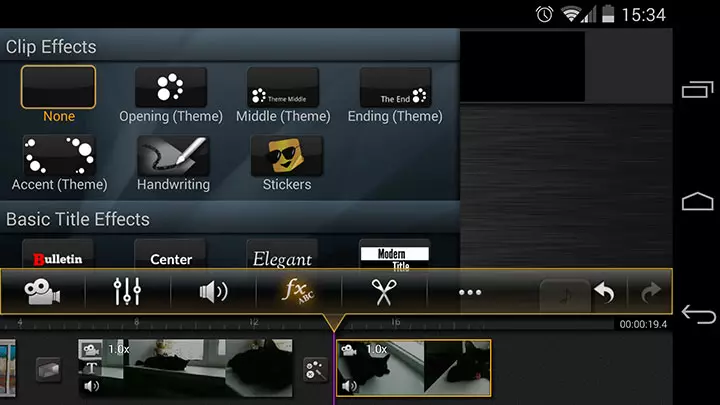
సాధారణంగా, విధులు గురించి, నేను ప్రతిదీ చెప్పడం కనిపిస్తుంది: నిజానికి, ప్రతిదీ చాలా సులభం, కానీ అది సమర్థవంతంగా, కాబట్టి ముఖ్యంగా మరియు ఏమీ జోడించడం: జస్ట్ ప్రయత్నించండి.
నేను నా స్వంత వీడియోను (కొన్ని నిమిషాలు) సృష్టించిన తరువాత, నేను ఏమి జరిగిందో సేవ్ చేయాలనే ఎక్కువ కాలం నేను కనుగొనలేకపోయాను. మీరు ప్రధాన ఎడిటర్ స్క్రీన్పై "బ్యాక్" క్లిక్ చేయాలి, తర్వాత "వాటా" బటన్ (దిగువ ఎడమవైపున ఉన్న ఐకాన్), ఆపై ఎగుమతి పారామితులను ఎంచుకోండి - ముఖ్యంగా, వీడియో రిజల్యూషన్ - పూర్తి HD, 720p లేదా SD.
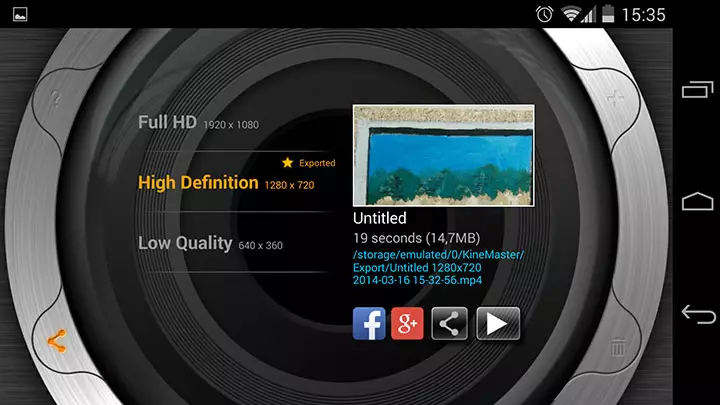
ఎగుమతి చేస్తున్నప్పుడు రెండరింగ్ వేగం - 18 సెకన్ల వీడియో, 720p యొక్క రిజల్యూషన్లో, ప్రభావాలు, టెక్స్ట్ స్క్రీన్సేవర్లతో, 10 సెకన్లు విజువలైంది - ఇది ఫోన్లో ఉంది. నేను కోర్ I5 లో ఒక నెమ్మదిగా ఉంది. ఈ వీడియో ఎడిటర్లో నా ప్రయోగాల ఫలితంగా ఏమి జరిగిందో, ఈ వీడియోను సృష్టించడం కోసం కంప్యూటర్ ఉపయోగించబడలేదు.
గమనించవచ్చు చివరి విషయం: కొన్ని కారణాల వలన, నా ప్రామాణిక ఆటగాడిలో (మీడియా ప్లేయర్ క్లాసిక్), వీడియో తప్పుగా చూపబడింది, ఇది "విరిగిన" అయితే, ఇతరులలో - సాధారణంగా. స్పష్టంగా, కోడెక్లతో ఏదో. వీడియో mp4 లో సేవ్ చేయబడుతుంది.
Google Play తో ఉచిత వీడియో ఎడిటర్ Kinemaster డౌన్లోడ్ https://play.google.com/store/apps/details?id=Com.Nexstreaming.app.ckeemasterfaster
